

Schildkröte Tony
mit PhotoImpact-Hilfestellung
Dieses Tutorial setzt bereits gute Grafikkenntnisse voraus.
Öffne eine neue Datei 650 x650 px - transparenter Hintergrund.
Zutaten: Formen als PSD-Datei für alle gängigen Grafikprogramme
Auf der Abbildung siehst du die jeweiligen Einzelteile und Formen.
Die Ausgangsformen sind entweder mit programmeigenen Formen
oder mit dem Zeichenstiftwerkzeug - Formenebenen gezeichnet.
![]()
in PI mit dem Bezierwerkzeug

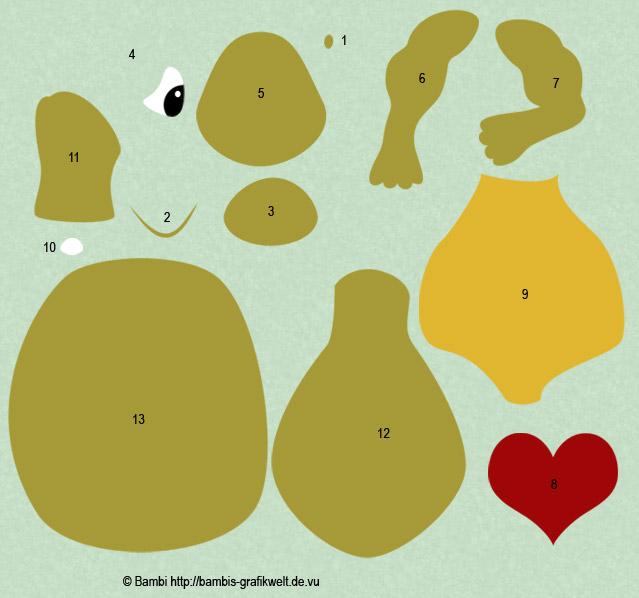
| 1 = Nasenloch | 2 = Lippen | 3 = Maul | 4= Auge |
| 5 = Kopf | 6 = Arm rechts | 7 = Arm links | 8 = Herz |
| 9 = Bauchpanzer | 10 = Zehe | 11 = Bein rechts | 12 = Körper |
|
13 = Rückenpanzer |
|||
für Photoshop-Anwender
Bei allen Teilen haben ich folgenden abgeänderten Stil
angewandt:
Bei allen Stilen "Globalen Lichteinfall verwenden" deaktivieren
Schein nach innen
Struktur
Farbig nachbelichten
Deckkraft = 31
Störung = 8
Farbe = schwarz
Element
Größe = ändert sich nach der Größe der Form
Schatten nach innen
Struktur
Weiches Licht
Farbe schwarz
Deckkraft = 69
Winkel = -5°
Distanz = 11
Unterfüllen = 0
Größe = 27
Bei kleineren Formen muss die Distanz und Größe angepasst werden.
für PhotoImpact-Anwender
Nimm die Sprühdose - Transparenz = 0 - Vignette = 10
Größe des Pinsels ändert sich nach der Größe der Form
Richtlinie ist aber dass die Pinselspitze vom Rand bis in die Mitte reichen
sollte.
Beim Körper wäre das z.B. 120
Farbe - dunkler als die Grundfarbe der Form
beim Körper wäre die Grundfarbe z.B. #A69A37 und die Farbe des Pinsels
z.B.#413D16
nun drücke Umschalt+P um die Konturen zu ummalen.
Wenn du die Formen alle selbst gezeichnet hast, kannst du sie auch mit einem Farbverlauf füllen.


bei der Füllfarbe gewünschte 1.Farbe wählen
und nur um einige Nuancen heller die 2. Farbe wählen.
Die Breite ändert sich nach der Größe der Form
********************************************
Lippen und Nasenloch
Bei den Lippen habe ich Schein nach innen (siehe oben) und noch Schlagschatten angewandt.
Füllmethode = Normal
Farbe = weiß
Deckkraft = 42%
Winkel = 90
Distanz = 2
Unterfüllen = 0
Größe = 5
Bei den Nasenlöchern habe ich Schein nach innen (siehe oben) und Schatten nach
innen angewandt.
Füllmethode = Multiplizieren
Deckkraft = 75%
Farbe = schwarz
Winkel = 120
Distanz = 5
Unterfüllen = 0
Größe = 5
********************************************
Bein, Zehe und Auge
müssen dementsprechend oft dupliziert und horizontal gespiegelt werden.
********************************************
Nachbearbeitung
Die Haare sind nur mit einem 2 px harten Pinsel aufgemalt.
Den Nachbelichter Tiefe - 35 % wendest du an Armen und Beinen
um die dunklen Falten zu betonen
und am Kopf rund um die Augen und dem Maul an.
Wichtig ist auch der Innenteil des Panzers damit er sich schön vom Körper
abhebt.
Den Abwedler - Mitteltöne - 50% - wendest du überall dort an wo du etwas
heller hervorheben willst,
wie z.B. an Muskeln, Wangen, am Schienbein und Rist.
Werkzeugeinstellungen für PhotoImpact-Anwender
Den Nachbelichter musst du hier auf Vignette = 100 - Level =
35 stellen
die Größe richtet sich auch hier wieder nach der Größe der Form
Den Abwedler stellst du auf Vignette = 10 - Level = 20, auch hier
richtet sich wieder die Größe des Pinsels nach der Größe der Form.
Zum Schluss nimmst du das Werkzeug Unschärfe
Größe = je nach Größe der Form - Vignette 50 - Level 5
und retuschierst die harten Übergänge zwischen Hell und Dunkel.

Design und Tutorial
© by Bambi
12.1.2007
Dies ist eine Unterseite von
Bambi´s Grafikwelt